Cu ajutorul aplicatiei MS-DOS Prompt se pot crea directoare, fisere si se poate realiza o
gestionare eficienta a acestora. Atunci cand se luceaza cu aplicatia MS-DOS Prompt, se pot introduce si executa comenzi MS-DOS versiunea 7 (se folosesc comenzi specifice sistemului de operare MS-DOS, se utilizeaza acelasi tip de interfata, iar comenzile se pot executa doar de la tastatura).
Aplicatia MS-DOS Prompt se acceseaza astfel : START - Programs - MS-DOS Prompt, iar fereastra de aplicatie are urmatoarea forma :
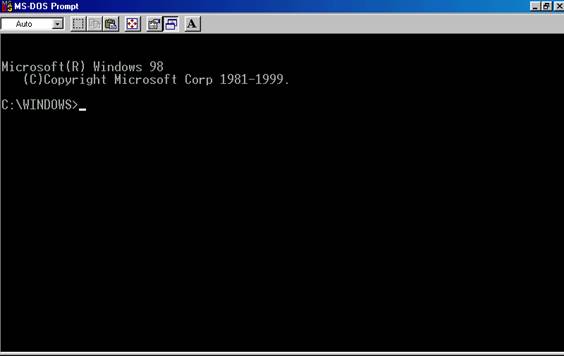
Dupa cum se observa, in momentul in care apelam programul MS-DOS Prompt, prima linie de comanda specifica locatia in care ne aflam C:WINDOWS>, adica in directorul Windows de pe discul C. Deci, avem afisat urmatorul prompter :
C:WINDOWS> , iar pentru a ajunge la prompter-ul de sistem MS-DOS se va comanda CD.. (exe. C:WINDOWS>CD..), de unde pe ecran va apare :
C:> , ceea ce inseamna ca putem astfel executa orice comanda MS-DOS.
OBSERVATIE : Pentru a lansa in lucru o comanda MS-DOS pe ecranul monitorului trebuie
sa existe prompter-ul de sistem 'C:>'. De aici se poate executa orice comanda MS-DOS.
Obiectul acestei lectii este insusirea comenzilor pentru lucru cu directoare si fisiere.
Sa ne reamintim ca fisierul reprezinta forma concreta in care se gaseste informatia pe un suport magnetic, iar directorul reprezinta un spatiu rezervat pe o unitate de disc unde se pot inregistra fisiere sau noduri ale altor structuri arborescente.
Important de stiut, ca in lucru cu aplicatia MS-DOS, numele de directoare vor fi afisate din maximum 8 caractere (exe. un director pe care il denumim CONTABILITATE va fi afisat cu numele CONTAB~1); la fel si in cazul fisierelor, cu specificatia ca, doar pentru numele fisierului, nu si pentru extensia acestuia (exe. un fisier pe care il denumim CONTABILITATE.DOC va fi afisat cu numele CONTAB~1.DOC).
De retinut ca, pentru a aplica o comanda unui director sau fisier, trebuie specificata calea, adica drumul de la directorul radacina pana la directorul curent (exe. C:STUDENTGR5ALEXANDRU). Trebuie sa mai retinem ca sintaxa de aplicare a unei comenzi este : comanda nume_director/fisier. La randul ei comanda are o sintaxa proprie formata din :
numele comenzii, un singur cuvant ce apare in sintaxa scris cu majuscule, si care indica operatia ce urmeaza a se executa;
parametrii comenzii, care apar intr-o sintaxa intre paranteze drepte.
Numele comenzii se desparte de parametrii printr-un spatiu.
OBSERVATIE : O comanda introdusa de la tastatura devine operationala numai dupa
actionarea tastei ENTER.
Comenzi pentru gestionarea directoarelor
1. CHDIR (CD) - Change directory - se utilizeaza pentru schimbarea directorului curent cu un alt director care se afla pe aceeasi unitate de disc sau pe o alta unitate.
EXEMPLE
C:>CD D:STUDENTGR5DAN
cauta pe unitatea de disc 'D' in calea STUDENTGR5, subdirectorul DAN
(D:STUDENTGR5DAN>);
C:STUDENT>CD GR5DAN
fiind in directorul student se apeleaza subdirectorul DAN care devine director curent
(C:STUDENTGR5DAN>);
C:STUDENTGR5DAN>CD..
are rolul de a trece din directorul curent in directorul parinte care devine acum director
curent (C:STUDENTGR5>);
C:STUDENTGR5DAN>CD
se trece din directorul curent in directorul radacina (C:>).
2. DELTREE - Delete tree - se foloseste pentru a sterge nemijlocit un director cu tot ce apartine de acesta.
EXEMPLU :
C:STUDENTGR5>DELTREE /Y ANA
din directorul GR5 se sterge subdirectorul ANA cu tot ce contine acesta;
atributul '/Y' realizeaza stergerea fara a cere permisiunea utilizatorului. Implicit la aceasta
comanda pe ecran apare un mesaj prin care se cere permisiunea utilizatorului pentru a sterge o structura.
3. DIR - are rolul de a lista continutul unui director specificat prin cale sau a directorului
curent.
EXEMPLU :
C:>DIR STUDENTGR5
C:STUDENTGR5>DIR
afiseaza intreg continutul directorului GR5, cu subdirectoare si/sau fisiere;
La listarea continutului unui director, in varianta condensata, pe ecran vor apare in coloane
distincte urmatoarele informatii, cu specificatia ca pentru subdirectoare extensia acestora este trecuta in paranteza dreapta, in timp ce pentru fisiere numele si extensia vor fi afisate pe mai multe coloane :
|
Nume directorului/fisreului |
Tipul directorului/fisierului |
Spatiul ocupat pe disc (exprimat in octati) |
Data la care a fost creat sau actualizat |
La sfarsitul acestei liste se face o recapitulare indicandu-se numarul total de fisere, spatiul
ocupat de ecestea, precum si spatiul ramas liber. Aceasta este o afisare de detaliu.
Comenzii DIR i se poate atribui o serie de parametrii :
parametrii generali : [/P] [/W] [/S] [/B] [/L];
lista atribute : [/A] - [/R] [/H] [/S] [/A] [/D] [/-D];
ordinea listarii : [/O] - [/N] [/-N] [/E] [-E] [/D] [/-D] [/S] [/-S] [/G] [/-G].
OBSERVATIE : In lista de atribute nu se admit spatii libere.
EXEMPLE :
C:STUDENTGR5ANA>DIR/P
permite afisarea la nivelul de pagina a tuturor fisierelor existente in directorul ANA;
C:STUDENTGR5ANA>DIR/P/A:-D/O:N
afiseaza continutul directorului curent in mod paginat fisierele fiind ordonate alfabetic
dupa nume;
C:STUDENTGR5ANA>DIR/W
realizeaza o afisare condensata a continutului directorului curent;
C:STUDENTGR5ANA>DIR MAT.DAT
afiseaza informatii despre fisierul indicat prin comanda ca : numele si extensia acestuia,
spatiul ocupat pe disc exprimat in numar de caractere, data si ora la care a fost creat sau actualizat.
4. MKDIR (MD) - Make directory - se utilizeaza pentru a crea un director pe o unitate de
disc. Directorul poate fi creat din directorul curent sau din directorul radacina, pentru ultimul caz,
in comanda trebuind sa se indice calea de directoare in care se va crea noul director.
EXEMPLE :
C:>MD STUDENTGR5DAN
pe unitatea de disc 'C:', se creeaza directorul DAN, in calea indicata : STUDENTGR5, sau:
C:STUDENTGR5>MD DAN
in directorul curent GR5 (C:STUDENTGR5>), se creeaza directorul DAN.
5. RMDIR (RD) - Remove directory - se foloseste pentru a sterge un director de pe discul specificat sau de pe cel implicit.
Comanda poate sa fie data din directorul radacina sau din directorul parinte. Printr-o comanda se poate sterge numai un director.
OBSERVATIE : Pentru ca un director sa poata fi sters, acesta trebuie sa fie gol. Deci, inainte de a da comanda de stergere trebuie sa se stearga toate fisierele si subdirectoarele ce apartin de acel director.
EXEMPLE :
C:>RD STUDENTGR5IOANA
cauta in calea indicata (C:STUDENTGR5) si sterge directorul IOANA, numai daca acesta este gol.
C:STUDENTGR5>RD IOANA
in directorul curent GR5 (C:STUDENTGR5), se sterge directorul IOANA, doar daca
acesta este gol.
OBSERVATIE : Un director poate fi sters folosind comanda RD doar daca directorul
respectiv este gol.
Comenzi pentru gestionarea fisierelor
1. EDIT - editeaza (creeaza) fisiere, carora le atribuim un nume (nume.extensie).
C:>EDIT STUDENTGR5ALEXANDRUinfo.txt
s-a creat fisierul 'info.txt', direct din directorul radacina, in directorul ALEXANDRU specificat prin cale;
C:STUDENTGR5ALEXANDRU>EDIT info.txt
s-a creat fisierul 'info.txt' in directorul curent ALEXANDRU;
Dupa ce validam comanda EDIT pe ecran va apare o fereastra de lucru in care putem edita
fisierul. Salvarea fisierului de va face folosind comanda SAVE/SAVE AS din meniul FILE. Revenirea la aplicatia MS-DOS Prompt se realizeaza prin inchiderea ferestrei de editare a fisierului, accesand comanda EXIT din meniul FILE.
2. COPY - permite copierea unuia sau a mai multor fisiere dintr-un director in altul, de pe o
unitate de disc pe alta sau realizeaza operatia de concatenare a doua sau mai multor fisiere sub un singur nume. Comanda COPY poate fi utilizata si pentru crearea de fisiere de tip TXT fara a mai utiliza un program special al sistemului de operare.
EXEMPLE :
C:>COPY C:STUDENTGR5ALEXANDRUinfo.txt C:STUDENTGR5ANA
s-a facut copierea fisierului 'info.txt' din directorul ALEXANDRU (mai exact de pe discul C, din locatia C:STUDENTGR5) in directorul ANA (tot pe discul C, din aceeasi locatie C:STUDENTGR5)
C:>COPY STUDENTGR5ALEXANDRUinfo.txt STUDENTGR5ANA
de asemenea, s-a facut copierea fisierului 'info.txt' din directorul ALEXANDRU in directorul ANA;
C:> STUDENTGR5COPY ALEXANDRUinfo.txt ANA
s-a facut copierea aceluiasi fisier 'info.txt' din directorul ALEXANDRU in directorul ANA;
OBSERVATIE : Directorul ALEXANDRU si directorul ANA sunt, de fapt, subdirectoare in
directorul parinte GR5, ceea ce face posibila copierea unui fisier dintr-un subdirector al directorului parinte in oricare alt subdirector al aceluiasi director parinte. Daca directorul in care urmeaza a fi facuta copierea nu se subordoneaza aceluiasi director parinte, din care face parte directorul sursa ce contine fisierul 'info.txt', dupa ce se tasteaza comanda COPY va trebui specificata calea, de la directorul radacina si pana la directorul dorit.
C:>COPY STUDENTGR5ALEXANDRU*.txt STUDENTGR5ANA
s-a facut copierea tuturor fisierelor cu extensia TXT din directorul ALEXANDRU in directorul ANA;
C:>COPY STUDENTGR5ALEXANDRU*.* STUDENTGR5ANA
s-a facut copierea tuturor fisierelor, indiferent de nume sau extensie (deci, nu numai cele cu extensia TXT), din directorul ALEXANDRU in directorul ANA;
OBSERVATIE : Specificatorul global "*" se traduce in limbaj informatic prin "toate/orice" si
se foloseste intr-o sintaxa pentru a aduce in executie toate fisierele cu o anumita extensie, nume etc.
C:> STUDENTGR5COPY ALEXANDRUinfo.txt=ANAinformatica.txt
s-a facut copierea fisierului 'info.txt' din directorul ALEXANDRU in directorul ANA, cu schimbarea numelui la destinatie in 'informatica.txt';
C:> COPY STUDENTGR5ALEXANDRUinfo.txt A:
s-a facut copierea fisierului 'info.txt' din locatia specificata (STUDENTGR5ALEXANDRU) pe discul C, pe discul 'D:';
C:> COPY STUDENTGR5ALEXANDRUinfo.txt=A:informatica.txt
s-a facut copierea fisierului 'info.txt' din locatia specificata (STUDENTGR5ALEXANDRU) pe discul 'C:', pe discul 'D:', cu schimbarea numelui la destinatie, in 'informatica.txt';
C:>COPY STUDENTGR5ALEXANDRUinfo.txt+info2.txt=C:STUDENTGR5ANA informatica.txt
s-a facut concatenarea fisierelor 'info.txt' si 'info2.txt' cu schimbarea directorului si a numelui fisierului la destinatie in 'informatica.txt'. Cu alte cuvinte s-au copiat fisierele 'info.txt' si 'info2.txt' din directorul ALEXANDRU in directorul ANA, iar la destinatie a rezultat fisierul 'informatica.txt' din concatenarea (unirea) celor doua fisiere sursa (info.txt si info2.txt);
OBSERVATIE : Daca intr-o sintaxa, dupa ce s-a specificat comanda COPY si numele
fisierului ce urmeaza a fi copiat urmeaza un nume, fara a se specifica o cale inaintea acestuia, se va face copierea acestuia, in aceeasi locatie, noul nume al fisierului fiind cel specificat la prompter. EXEMPLU :
C:>COPY STUDENTGR5ALEXANDRUinfo.txt ANA
in acest caz, s-a facut copierea in acelasi director ALEXANDRU a fisierului 'info.txt' cu
singura specificare ca, la copiere, fisierul a capatat numele 'ana'. Deci, in directorul ALEXANDRU vom avea doua fisiere, practic, cu acelasi continut : info.txt si ana;
ATENTIE : Folosind comanda COPY CON, putem executa crearea de la tastatura a unui fisier de tip text.
C:>COPY CON STUDENTGR5ALEXANDRUinfo.txt
s-a creat fisierul 'info.txt' pe discul C, in directorul ALEXANDRU specificat prin cale;
OBSERVATIE : La lansarea in executie a comenzii COPY CON (prin actionarea tastei
ENTER) sistemul intra in regim de editare permitand introducerea de text. Dupa ce s-a introdus intregul continut, pentru salvarea acestuia intr-un fisier cu nume dat prin comanda, se acceseaza concomitent tastele CTRL+Z (f6) si se revine la prompter-ul sistem.
3. MOVE - are rolul de a muta unul sau mai multe fisiere dintr-un director in altul sau de pe o
unitate de disc pe alta.
C:>MOVE STUDENTGR5ALEXANDRUinfo.txt C:STUDENTGR5ANA
s-a facut mutarea fisierului 'info.txt' din directorul ALEXANDRU specificat prin cale in directorul ANA;
OBSERVATIE : Pentru a face mutarea unui fisier dintr-un director in altul si pentru a pastra intact numele fisierului, va trebui sa specificam intreaga cale, incepand cu directorul radacina, pana la directorul care va gazdui fisierul.
C:STUDENTGR5ALEXANDRU>MOVE info.txt C:STUDENTGR5ANA
s-a facut copierea fisierului 'info.txt' din directorul curent ALEXANDRU in directorul ANA specificat prin cale;
C:>MOVE STUDENTGR5ALEXANDRU*.txt C:STUDENTGR5ANA
s-a facut mutarea tuturor fisierelor cu extensia TXT din directorul ALEXANDRU in directorul ANA;
C:>MOVE STUDENTGR5ALEXANDRU*.* C:STUDENTGR5ANA
s-a facut mutarea tuturor fisierelor, indiferent de nume si extensie, din directorul ALEXANDRU in directorul ANA;
4. DEL - Delete - are rolul de a sterge unul sau mai multe fisiere aflate in directorul curent
sau in directorul specificat prin cale.
C:>DEL STUDENTGR5ALEXANDRUinfo.txt
- s-a facut stergerea fisierului 'info.txt', comanda fiind data direct din directorul radacina, cu specificarea caii unde s-a aflat fisierul inainte de validarea comenzii;
C:STUDENTGR5ALEXANDRU>DEL info.txt
- s-a facut stergerea fisierului 'info.txt' , comanda fiind data din directorul curent;
C:>DEL STUDENTGR5ALEXANDRU*.txt
- s-a facut stergerea tuturor fisierelor cu extensia TXT din directorul ALEXANDRU, specificat prin cale;
C:>DEL STUDENTGR5ALEXANDRU*.*
- s-a facut stergerea tuturor fisierelor, indiferent de nume si extensie, din directorul ALEXANDRU specificat prin cale;
OBSERVATIE : In acelasi scop se poate utiliza si comanda ERASE care are aceeasi sintaxa ca si comanda DEL.
5. RENAME - schimba numele unui fisier cu un alt nume. Dupa aceasta operatie, vechiul
nume al fisierului nu se mai gaseste in directorul specificat.
C:>RENAME STUDENTGR5ALEXANDRUinfo.txt informatica.txt
s-a facut schimbarea numelui fisierului 'info.txt', din directorul ALEXANDRU specificat prin cale, in 'informatica.txt', comanda fiind data din directorul radacina;
C:STUDENTGR5ALEXANDRU>RENAME info.txt informatica.txt
s-a facut schimbarea numelui fisierului 'info.txt', aflat in directorul curent ALEXANDRU, in 'informatica.txt';
6. TYPE - are rolul de a afisa pe ecranul monitorului, la un moment dat, continutul unui
singur fisier de tip text, fara a se opri la umplerea ecranului.
C:>TYPE STUDENTGR5ALEXANDRUinfo.txt
s-a executat comanda pentru afisarea continutului fisierului de tip text 'info.txt', din directorul ALEXANDRU specificat prin cale;
C:STUDENTGR5ALEXANDRU>TYPE info.txt
s-a executat comanda pentru afisarea continutului fisierului de tip text 'info.txt', din directorul curent ALEXANDRU;
7. MORE - este similara comenzii TYPE, cu deosebirea ca, afisarea continutului unui fisier
se face pagina cu pagina, oprindu-se deci la umplerea ecranului. Pentru a trece la urmatoarea pagina se apasa orice tasta.
C:>MORE STUDENTGR5ALEXANDRUinfo.txt
C:>MORE<STUDENTGR5ALEXANDRUinfo.txt
s-a executat comanda pentru afisarea, pagina cu pagina, a continutului fisierului de tip text 'info.txt' - pentru cazul cand fisierul contine informatii care pot fi afisate pe ecran fara a-l umple si pentru cazul cand fisierul contine informatii care depasesc o umplere a ecranului. Comanda s-a executat din directorul radacina, cu specificarea caii directorului care contine fisierul 'info.txt';
C:STUDENTGR5ALEXANDRU>MORE info.txt
C:STUDENTGR5ALEXANDRU>MORE<info.txt
s-a executat comanda pentru afisarea, pagina cu pagina, a continutului fisierului de tip text 'info.txt' - pentru cazul cand fisierul contine informatii care pot fi afisate pe ecran fara a-l umple si pentru cazul cand fisierul contine informatii care depasesc o umplere a ecranului. Comanda s-a executat din directorul curent;
8. FIND - realizeaza cautarea unui sir de caractere specificat prin comanda intr-unul sau mai
multe fisiere de tip text si afisarea pe ecran a valorii sirului, a sirului ce contine textul cautat sau a textului exceptand sirul cautat.
C:>FIND "text" STUDENTGR5ALEXANDRUinfo.txt
s-a executat cautarea sirului de caractere "text" in fisierul 'info.txt'; comanda a fost executata din directorul ALEXANDRU specificat prin cale;
C:STUDENTGR5ALEXANDRU>FIND "text" info.txt
s-a executat cautarea sirului de caractere "text" in fisierul 'info.txt'; comanda a fost executata din directorul curent;
C:>FIND "text" STUDENTGR5ALEXANDRU*.txt
- s-a executat cautarea sirului de caractere "text" in toate fisierele cu extensia TXT din directorul ALEXANDRU;
C:>FIND "text" STUDENTGR5ALEXANDRU*.*
- s-a executat cautarea sirului de caractere "text" in toate fisierele, indiferent de extensie, din directorul ALEXANDRU;
Folosirea in sintaxa, dupa scrierea comenzii, a specificatorilor /V /C /N permite, dupa caz, afisarea sirului de caractere cautat astfel :
/V permite afisarea liniilor care nu contin sirul cautat;
/C permite afisarea pe ecran numai a numarului liniilor unde s-a gasit sirul specificat;
/N afiseaza la inceputul fiecarei linii un numar ce reprezinta pozitia relativa a liniei in cadrul fisierului.
EXEMPLE :
C:>FIND/N "text" STUDENTGR5ALEXANDRUinfo.txt
s-a executat comanda pentru gasirea sirului de caractere "text" in fisierul 'info.txt' si afisarea la inceputul fiecarei linii a unui numar ce reprezinta pozitia relativa a liniei ce contine sirul de caractere "text" din fisierul 'info.txt';
9. SORT - are rolul de a ordona datele unui fisier dupa anumite criterii.
C:>SORT STUDENTGR5ALEXANDRUinfo.txt
s-a facut sortarea in ordine crescatoare a datelor, din fisierul 'info.txt', ce apartine directorului ALEXANDRU specificat prin cale;
C:STUDENTGR5ALEXANDRU>SORT info.txt
s-a facut sortarea in ordine crescatoare a datelor, din fisierul 'info.txt', ce apartine directorului curent;
Pentru a realiza o sortare a datelor in ordine descrescatoare sau in functie de numarul uneia
din coloane se folosesc urmatorii specificatori:
/R permite sortarea in ordine descrescatoare;
/+N permite inceperea sortarii din coloana al carui nume este indicat prin N. Daca acest
parametru nu se specifica sortarea incepe din prima coloana.
EXEMPLE :
C:>SORT/R STUDENTGR5ALEXANDRUinfo.txt
s-a facut sortarea datelor in ordine descrescatoare;
C:>SORT/+2 STUDENTGR5ALEXANDRUinfo.txt
s-a facut sortarea incepand cu datele din coloana numarul doi;
10. PRINT - are rolul de a tipari la imprimanta locala continutul unui fisier.
C:>PRINT STUDENTGR5ALEXANDRUinfo.txt
s-a executat tiparirea la imprimanta a continutului fisierului 'info.txt' din directorul ALEXANDRU specificat prin cale;
C:STUDENTGR5ALEXANDRU>PRINT info.txt
s-a executat tiparirea la imprimanta a continutului fisierului 'info.txt' din directorul curent;
Comenzi pentru lucru cu unitatile de disc
DISKCOPY - copiaza continutul unui disc flexibil pe un alt disc flexibil, folosind chiar
aceeasi unitate de citire a discului flexibil (unitatea floppy-disk).
C:>DISKCOPY A: A:
s-a executat copierea continutului unui disc flexibil pe un altul, folosind pe rand aceeasi unitate floppy-disk;
OBSERVATIE : Daca cele doua unitati sunt specificate prin aceeasi litera, copierea se va face
folosind o singura unitate de disc, solicitandu-se in acest caz utilizatorului sa introduca pe rand cele doua discuri. Daca prin comanda nu se indica cele doua unitati de disc sistemul cere introducerea acestora in mod interactiv.
FORMAT - comanda ce permite formatarea unui disc flexibil.
Prin operatia de formatare a unui disc flexibil se initiaza discul la un format acceptat de catre
sistemul de operare, se analizeaza intregul disc pentru a detecta pistele defecte, se creeaza si se initializeaza directorul radacina, tabela de alocare a fisierelor (FAT) si programul incarcator al sistemului.
Cu aceasta comanda se pot formata atat discurile noi dar si cele utilizate, in care caz vechiul
continut se pierde.
C:>FORMAT A:
- se face formatarea discului flexibil introdus in unitatea de floppy-disk;
|
Politica de confidentialitate |
| Copyright ©
2025 - Toate drepturile rezervate. Toate documentele au caracter informativ cu scop educational. |
Personaje din literatura |
| Baltagul – caracterizarea personajelor |
| Caracterizare Alexandru Lapusneanul |
| Caracterizarea lui Gavilescu |
| Caracterizarea personajelor negative din basmul |
Tehnica si mecanica |
| Cuplaje - definitii. notatii. exemple. repere istorice. |
| Actionare macara |
| Reprezentarea si cotarea filetelor |
Geografie |
| Turismul pe terra |
| Vulcanii Și mediul |
| Padurile pe terra si industrializarea lemnului |
| Termeni si conditii |
| Contact |
| Creeaza si tu |